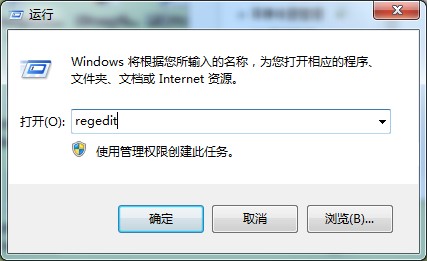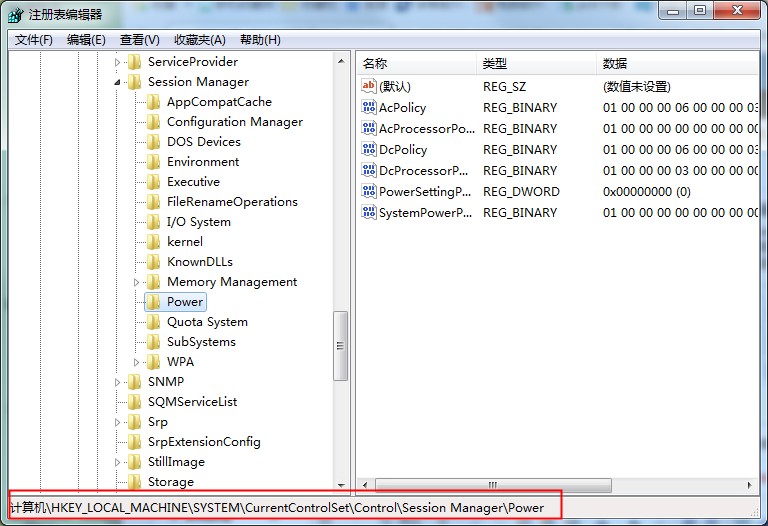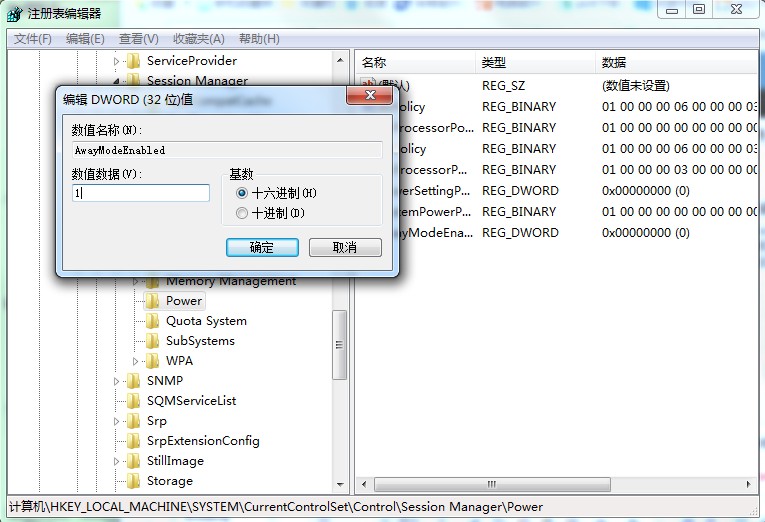首页
Win7专业版休眠自动停止下载怎么办?离线下载麻烦设置一下
Win7专业版休眠自动停止下载怎么办?离线下载麻烦设置一下
2021-12-11 21:00:53
来源:互联网
作者:admin
win7专业版在安装后会默认休眠,一段时间没有操作的话,系统会自动进入休眠状态,如果这个时候我们有在下载文件,这个下载就会跟着自动停止。除了设置不自动休眠以外,还有什么办法可以帮助我们呢?很简单,只需设置离线下载就可以解决此类问题。那么要如何设置?别着急,下面小编就教大家Win7专业版如何设置离线下载的办法。
详细如下
1、“win+r”打开运行窗口,在窗口中输入“regedit”,点击确认;
2、在弹出的注册表编辑内依次找到:
HKEY_LOCAL_MacHINESYSTEMCurrentControlSetControlSession ManagerPower
3、在右边列表空白处用右键点击,在菜单中选择新建一个“Dword32位”的值,命名为“AwayModeEnabled”,双击给该键值,并赋值为“1”(16进制)。
4、修改完毕后,退出注册表编辑器即可。
以上就是Win7专业版如何设置离线下载的详细方法,有需要的可以照此操作。
精品游戏
换一批